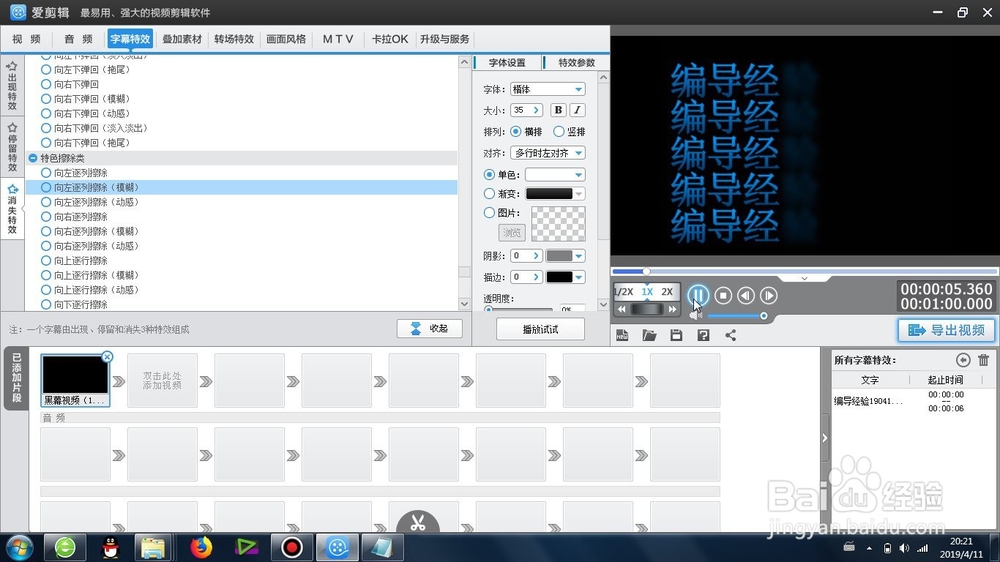1、这个向左逐列模糊擦除效果的存在位置是:字幕特效-消失特效-特色擦除类,一定要找到

2、再就是在右上角的视频预览区域,双击鼠标,打开文字的编辑窗口
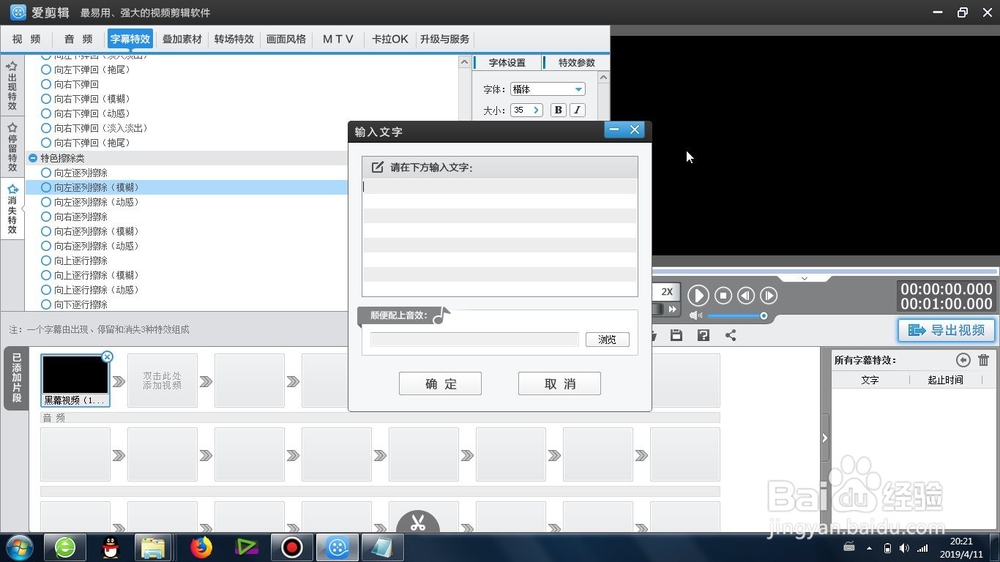
3、可以从外部进行文字的复制粘贴,还可以进行手动的输入
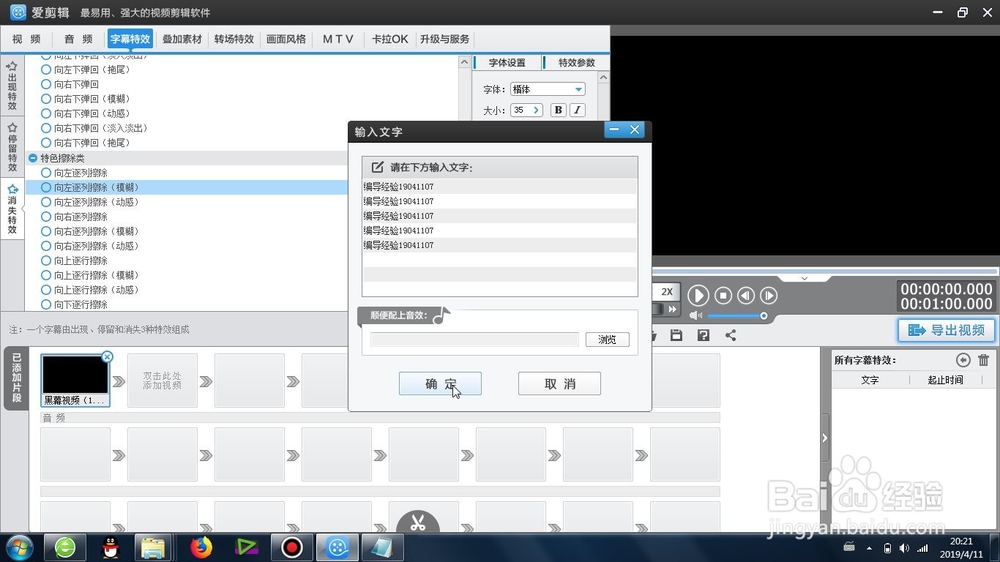
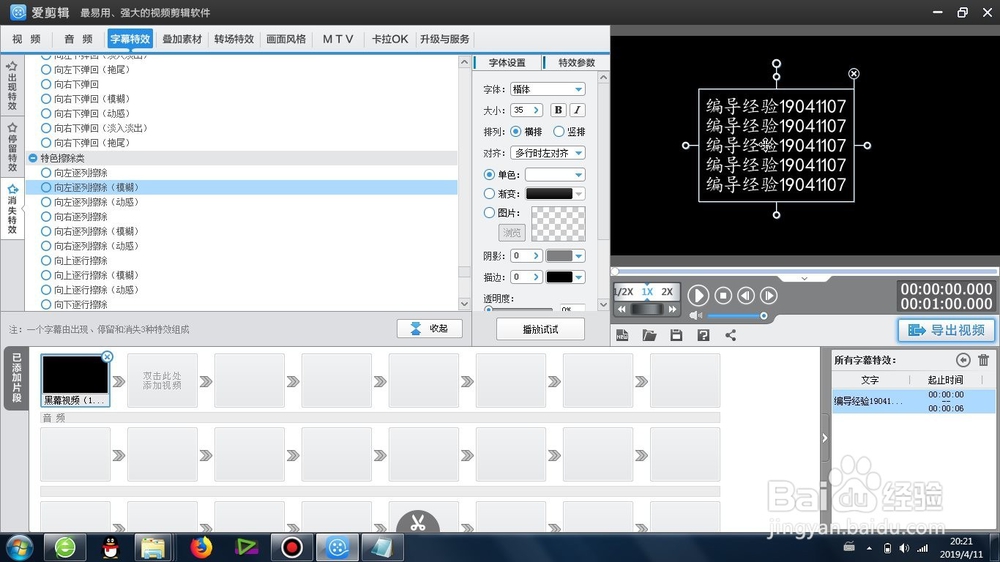
4、我们可以修改文字的各种属性-字体、大小、颜色以及描边
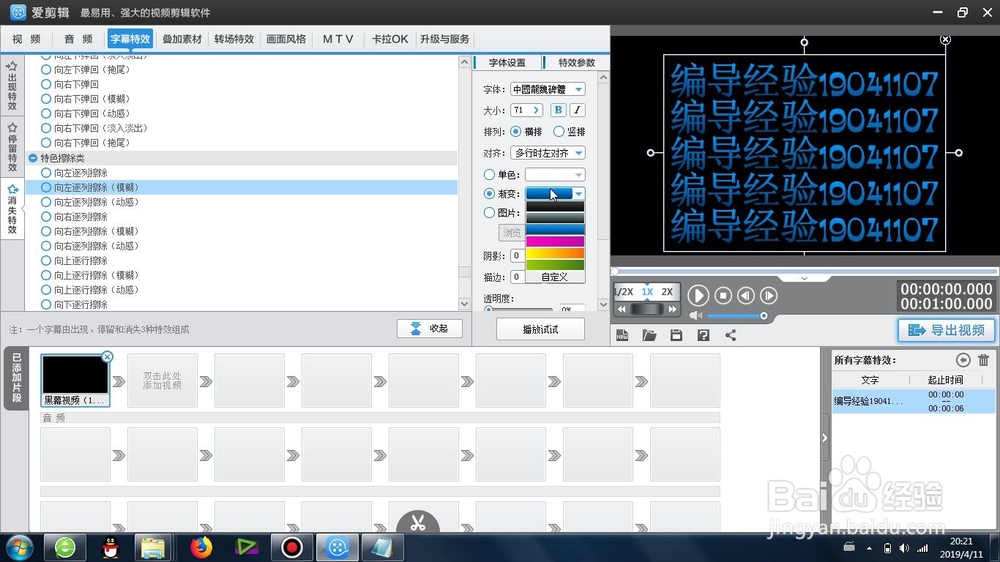
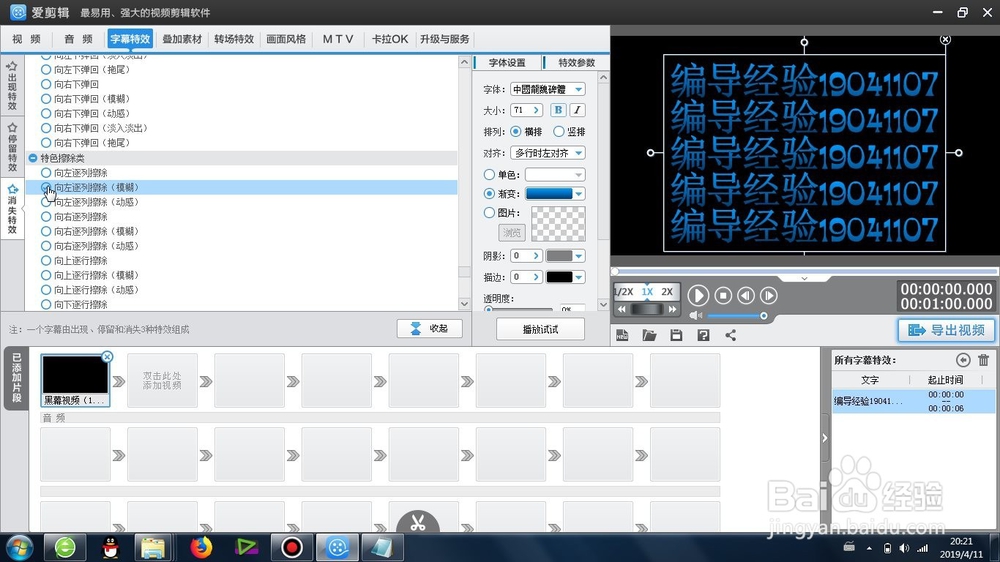
5、在保证字幕被选择的情况下,可以勾选左侧的-向左逐列模糊擦除 ,形成文字效果
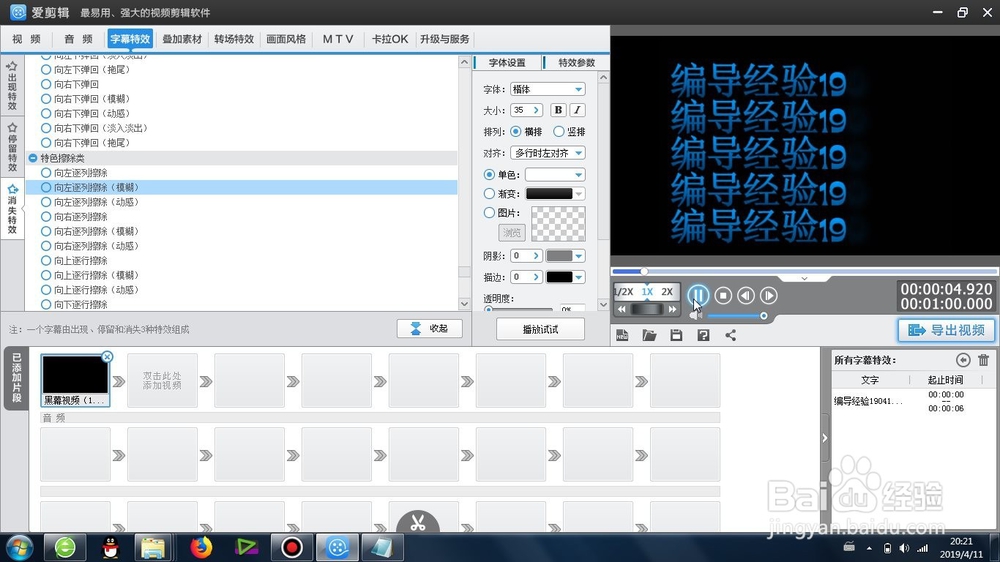
6、勾选之后,就完成了文字的向左逐列模糊擦除效果,我们预览就可以了。
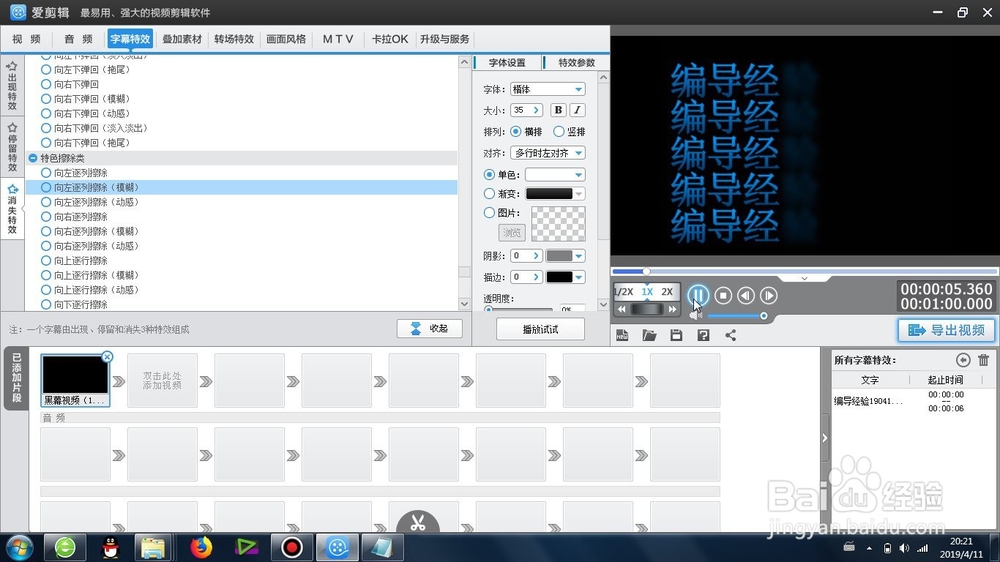
时间:2024-10-17 20:27:46
1、这个向左逐列模糊擦除效果的存在位置是:字幕特效-消失特效-特色擦除类,一定要找到

2、再就是在右上角的视频预览区域,双击鼠标,打开文字的编辑窗口
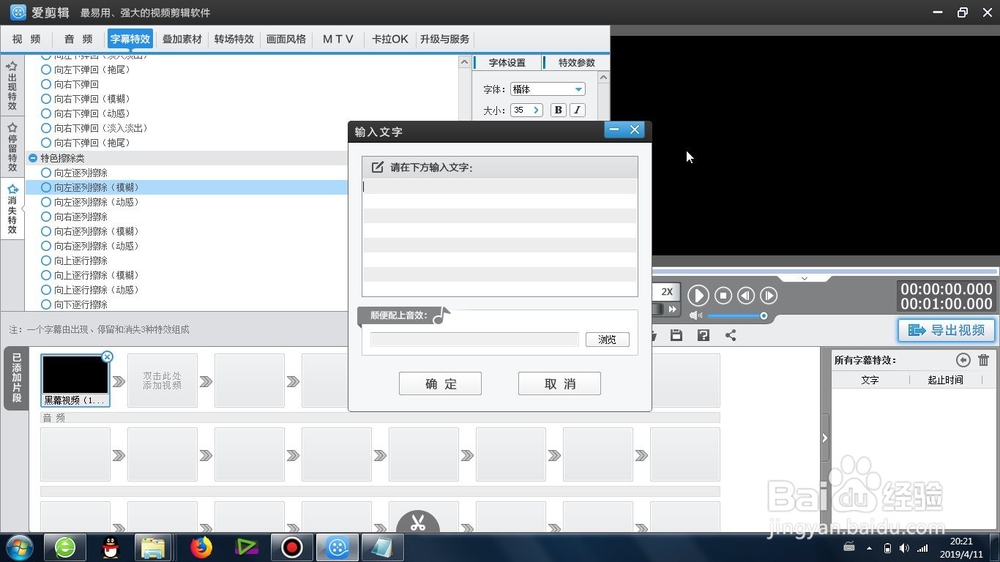
3、可以从外部进行文字的复制粘贴,还可以进行手动的输入
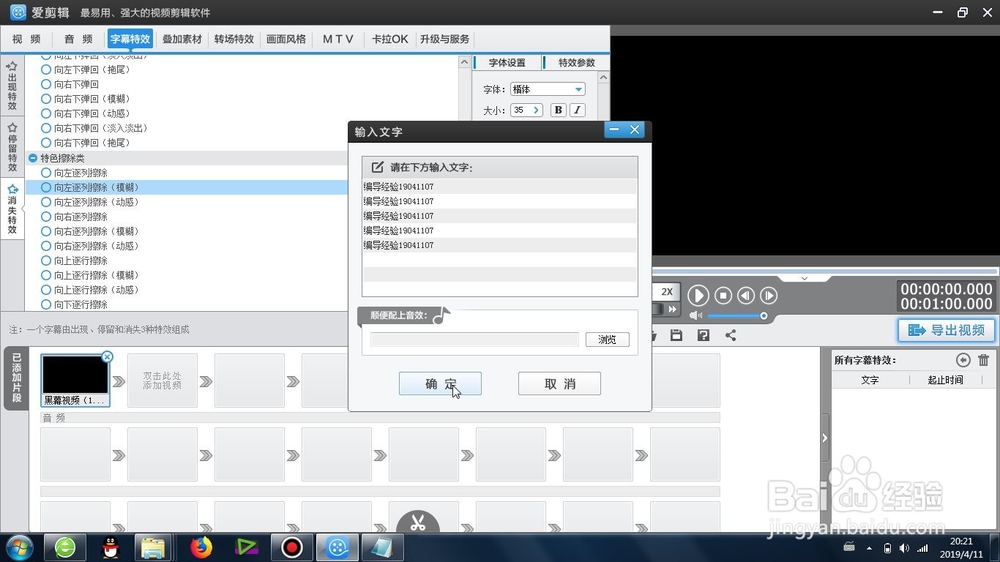
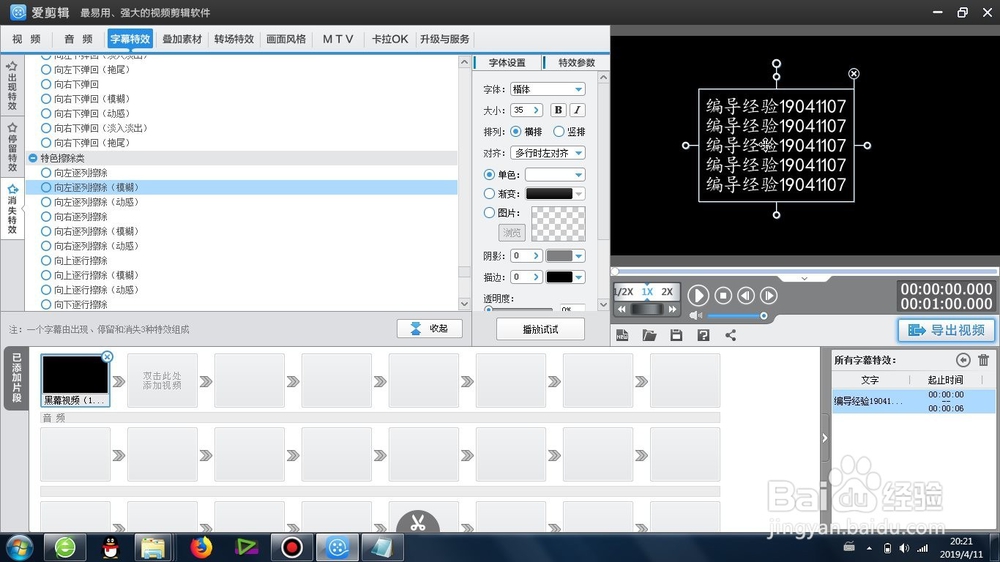
4、我们可以修改文字的各种属性-字体、大小、颜色以及描边
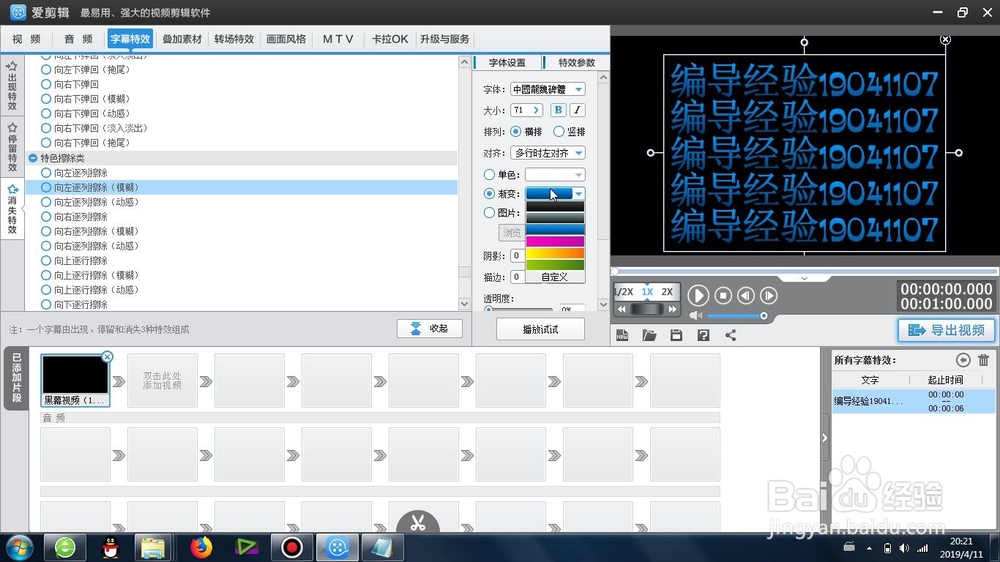
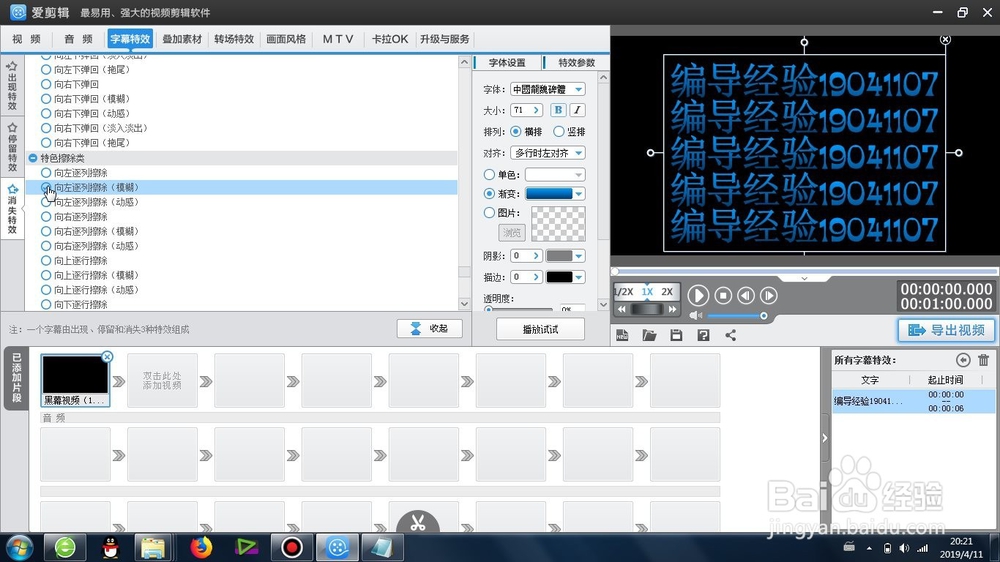
5、在保证字幕被选择的情况下,可以勾选左侧的-向左逐列模糊擦除 ,形成文字效果
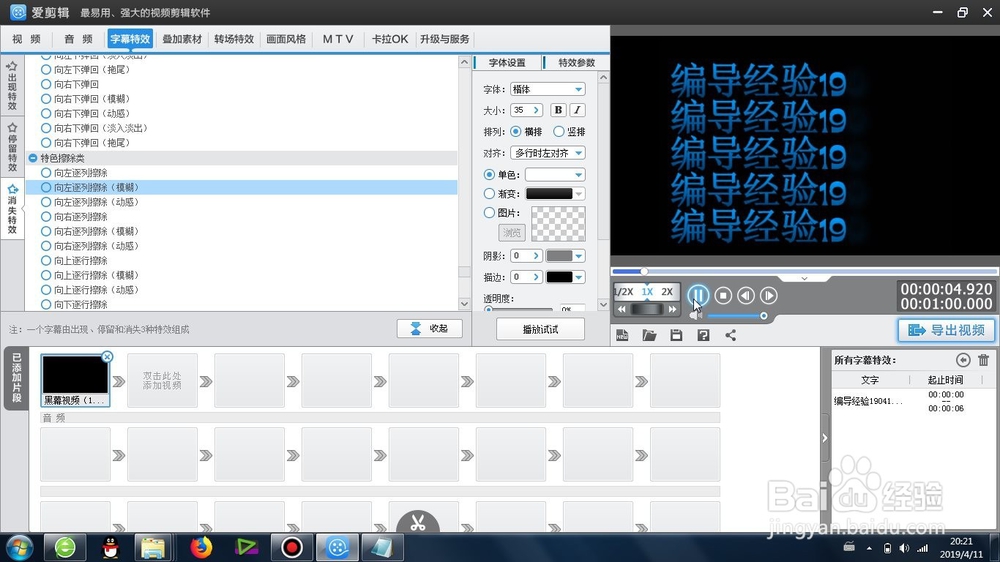
6、勾选之后,就完成了文字的向左逐列模糊擦除效果,我们预览就可以了。